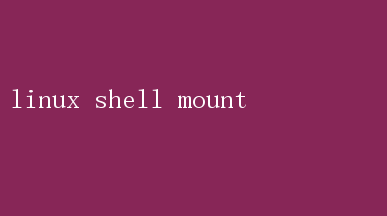
它不僅允許你將存儲設備(如硬盤、U盤、光盤等)掛載到系統(tǒng)的目錄樹中,還提供了豐富的選項來滿足各種復雜的存儲需求
掌握 `mount` 命令,將極大地提升你對 Linux 系統(tǒng)的控制能力,使你在數(shù)據(jù)存儲與訪問方面游刃有余
本文將深入探討`mount` 命令的基本用法、高級功能及其在實際應用中的重要作用,讓你深刻理解這一強大工具的魅力
一、初識 `mount` 命令 `mount` 命令的核心作用是將文件系統(tǒng)連接到 Linux 系統(tǒng)的目錄樹中,從而使用戶能夠訪問該存儲設備上的文件和目錄
在 Linux 下,一切皆文件,而`mount`正是連接物理或虛擬存儲設備與這個文件系統(tǒng)的橋梁
基本語法: mount 【選項】 設備 掛載點 - 設備:指你想要掛載的存儲設備,可以是硬盤分區(qū)(如`/dev/sda1`)、U盤(如 `/dev/sdb1`)、光盤(如 `/dev/cdrom`)或者網(wǎng)絡文件系統(tǒng)(如 NFS 共享)
- 掛載點:是系統(tǒng)中的一個目錄,用于作為訪問該設備的入口
通常,這個目錄在掛載前是空的,或者只包含一些占位文件
示例: 假設你有一個名為`/dev/sdb1` 的 U 盤,想要將其掛載到`/mnt/usb` 目錄,可以使用以下命令: sudo mount /dev/sdb1 /mnt/usb 執(zhí)行后,你可以通過訪問`/mnt/usb` 來瀏覽和操作 U 盤上的內(nèi)容
二、`mount` 命令的常用選項 `mount` 命令提供了豐富的選項,以滿足不同場景下的需求
以下是一些最常用的選項: - `-t`:指定文件系統(tǒng)類型,如`ext4`、`ntfs`、`vfat`(用于 FAT 文件系統(tǒng))等
如果不指定,`mount` 會嘗試自動檢測
bash sudo mount -t ext4 /dev/sda1 /mnt/data - `-o`:用于指定掛載選項,如 `ro`(只讀)、`rw`(讀寫)、`noexec`(不允許執(zhí)行二進制文件)、`nosuid`(不允許設置用戶 ID 或組 ID)等
多個選項之間用逗號分隔
bash sudo mount -o ro,nosuid /dev/sdb1 /mnt/usb_ro - `-a`:根據(jù)`/etc/fstab` 文件中的配置掛載所有未掛載的文件系統(tǒng)
這對于系統(tǒng)啟動時自動掛載非常有用
bash sudo mount -a - `--bind`或 `-B`:創(chuàng)建一個綁定掛載,即將一個已掛載的文件系統(tǒng)或其子目錄綁定到另一個位置
這在某些需要臨時重定向目錄路徑的場景中非常有用
bash sudo mount --bind /old_dir /new_dir - `-l`:列出當前系統(tǒng)中所有已掛載的文件系統(tǒng)及其掛載選項
bash mount -l 三、深入`fstab` 文件 `/etc/fstab` 文件是 Linux 系統(tǒng)中非常重要的配置文件,用于定義系統(tǒng)啟動時自動掛載的文件系統(tǒng)
每一行代表一個文件系統(tǒng),包含設備名、掛載點、文件系統(tǒng)類型、掛載選項以及是否需要`dump` 和`fsck` 檢查等信息
示例條目: /dev/sda1 / ext4 defaults 0 1 UUID=xxxx /home ext4 defaults 0 2 /dev/cdrom /mnt/cdrom iso9660 ro,noauto,user 0 0 - 設備名:可以是設備文件(如 `/dev/sda1`)或 UUID(推薦使用,因為設備文件名可能會因硬件變化而改變)
掛載點:文件系統(tǒng)掛載到的目錄
- 文件系統(tǒng)類型:如 ext4、xfs 等
- 掛載選項:用逗號分隔的多個選項,如 `defaults` 表示使用默認選項
- dump:用于備份工具 dump 的設置,通常設為`0`
- fsck:指定文件系統(tǒng)檢查順序,根文件系統(tǒng)通常為 `1`,其他文件系統(tǒng)為`2` 或更高(表示在根文件系統(tǒng)之后檢查),或`0`(不檢查)
四、高級用法與實戰(zhàn)技巧 1.網(wǎng)絡文件系統(tǒng)掛載 `mount` 命令也支持掛載網(wǎng)絡文件系統(tǒng),如 NFS、CIFS(Windows 共享)等
以 NFS 為例: bash sudo mount -t nfs server:/path/to/share /mnt/nfs_share 2.循環(huán)設備掛載 循環(huán)設備(Loop Device)允許你將一個文件作為塊設備掛載
這在處理 ISO 鏡像文件或磁盤映像時非常有用
bash sudo losetup -f /path/to/image.iso sudo mount /dev/loop0 /mnt/iso 3.卸載文件系統(tǒng) 使用`umount` 命令卸載文件系統(tǒng),確保沒有進程正